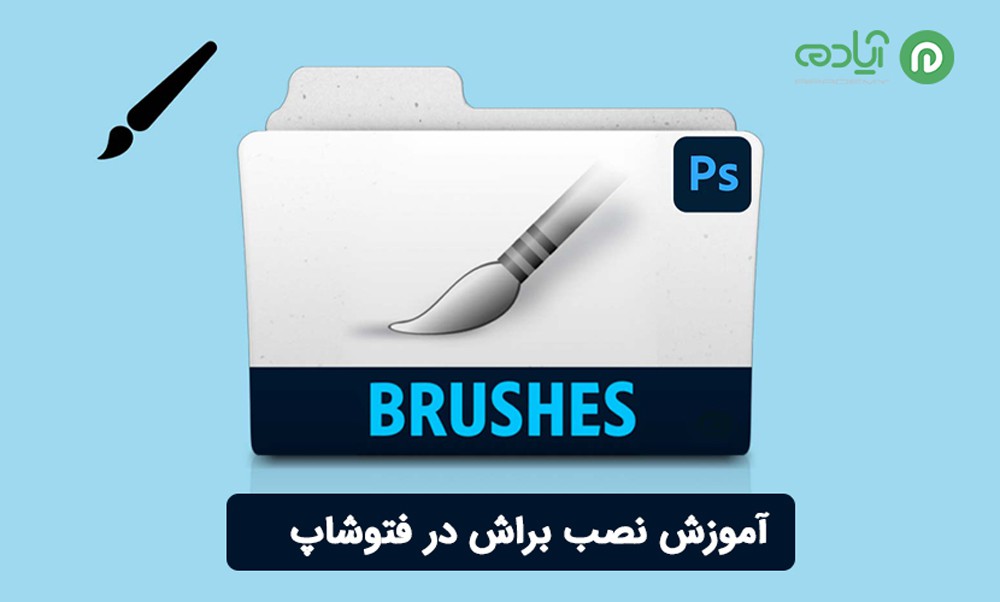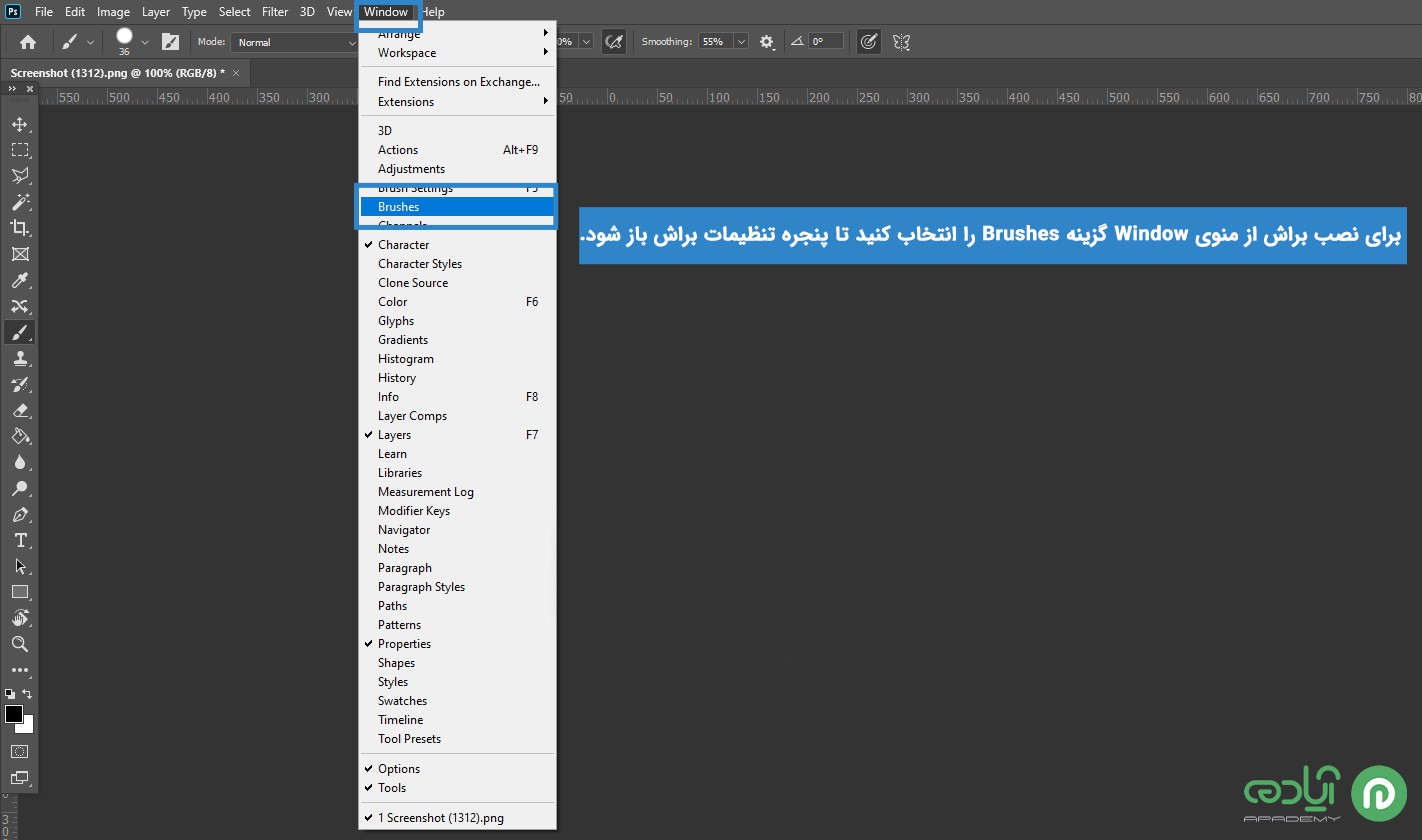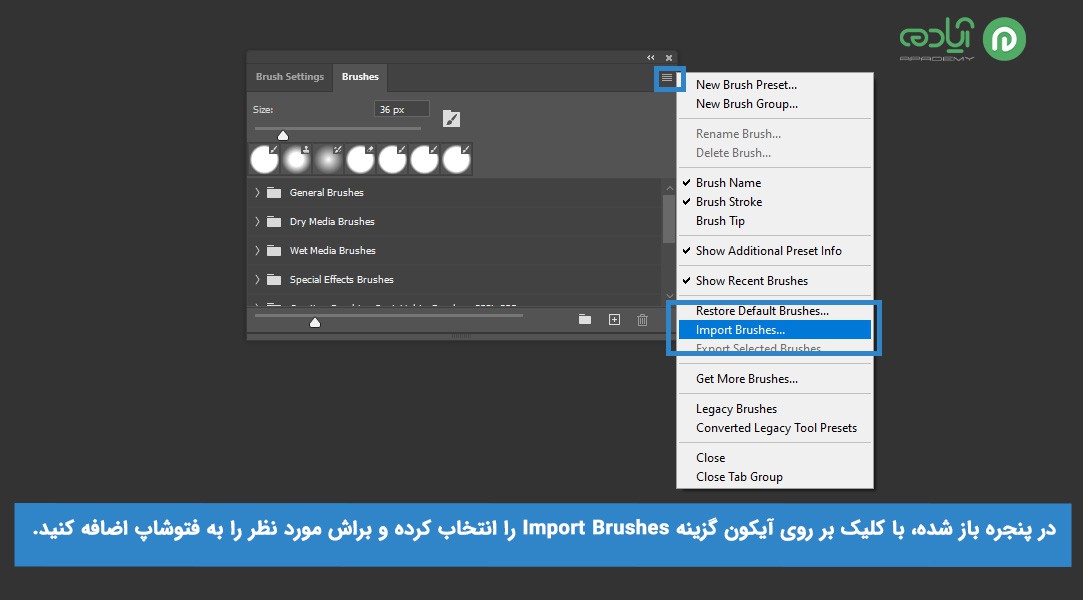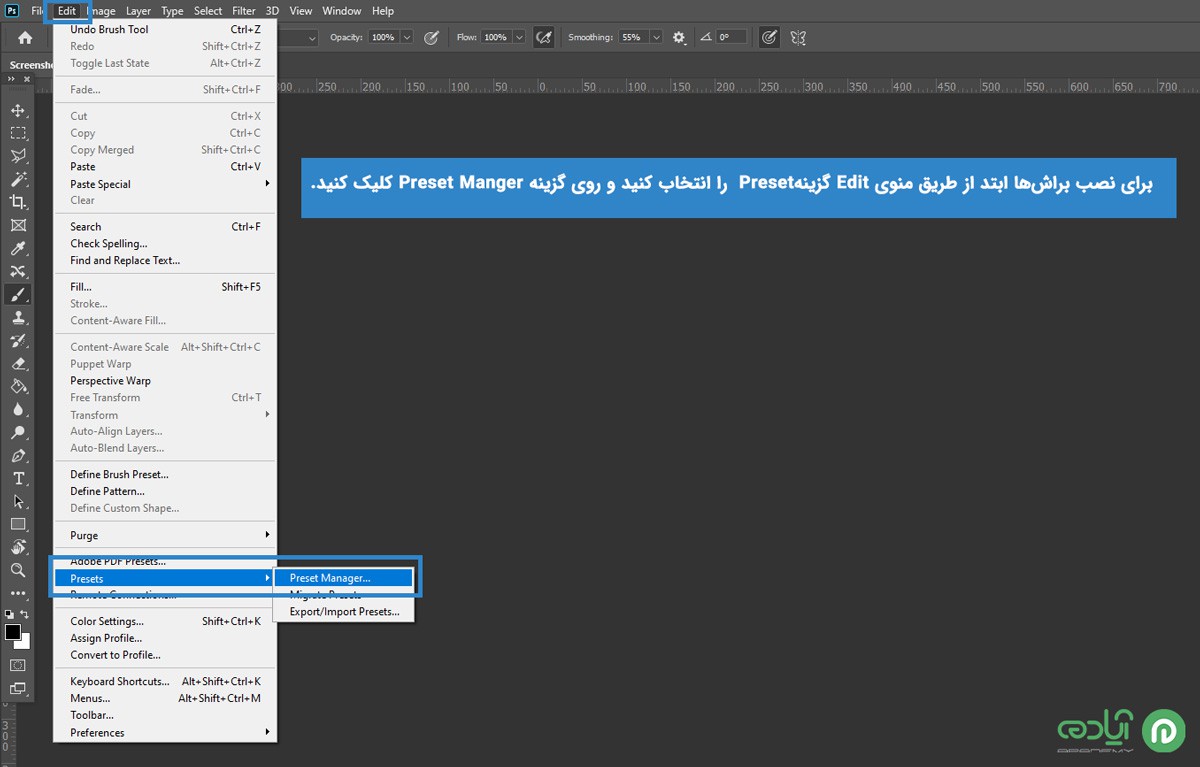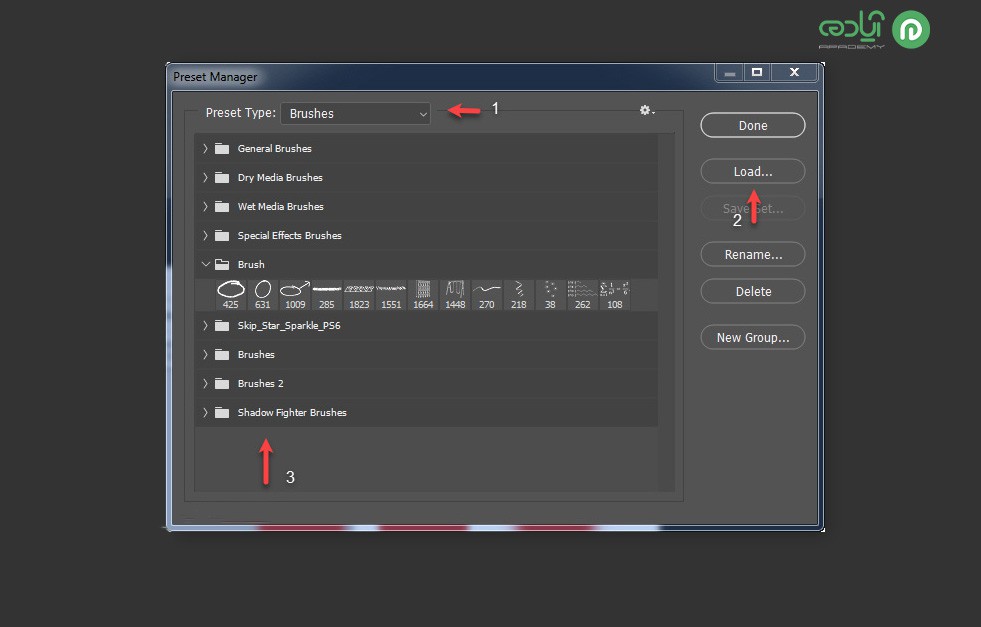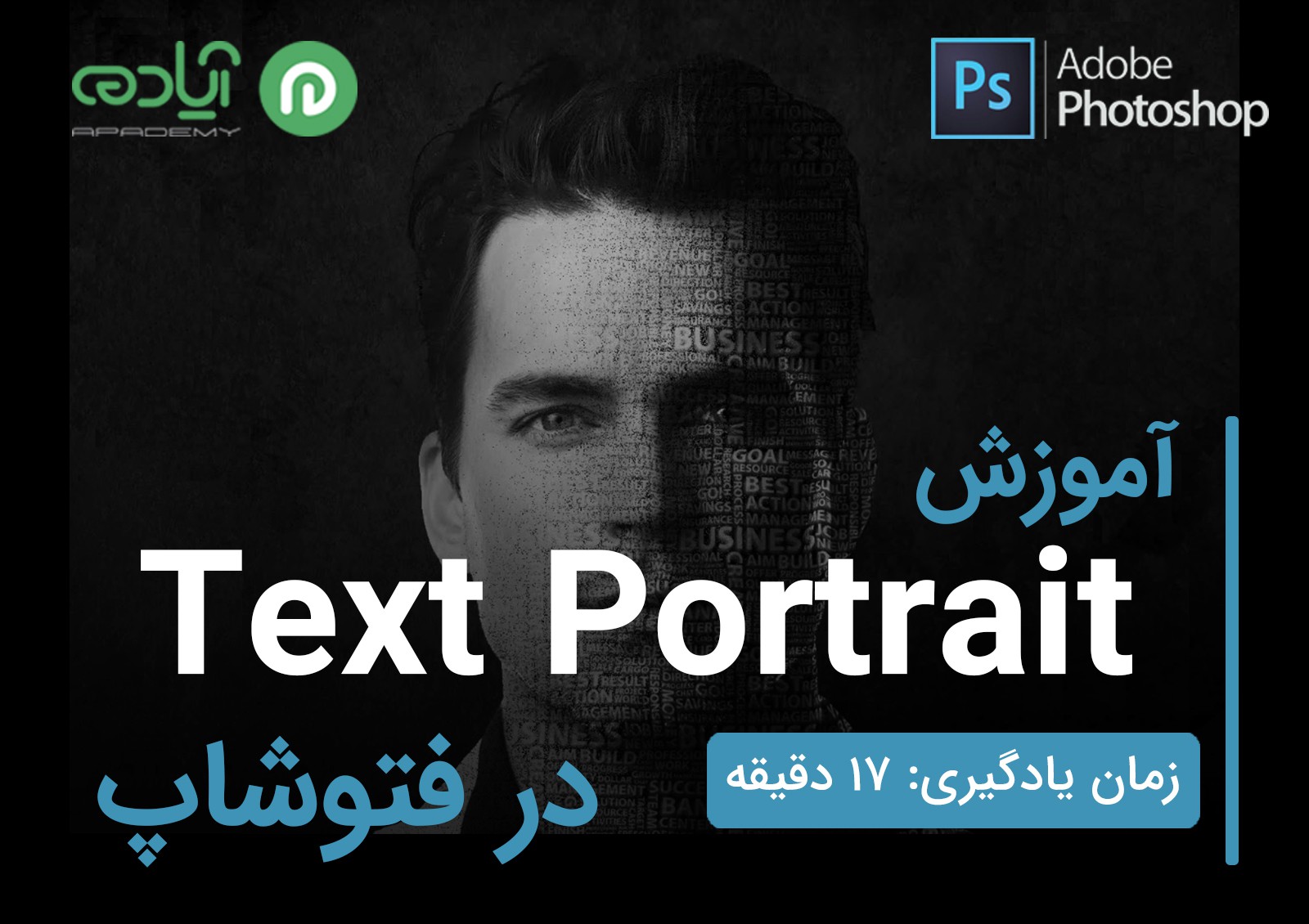آموزش نصب براش در فتوشاپ
براش یکی از مهم ترین و ضروری ترین ابزار های هر نرم افزار گرافیکی است که برای رنگ آمیزی و یا افزودن یک شکل یا المان روی یک لایه در فوتوشاپ استفاده میشود که با حرکت و نگه داشتن کلیک ماوس این موضوع تکرار می شود، امروز قصد داریم به آموزش نصب براش و تنظیمات آن در فتوشاپ بپردازیم. همانطور که میدانید نرم افزار فتوشاپ نرمافزاری بی نظیر و پر کاربرد است که در بسیاری از حوزه ها از آن استفاده میشود برای آموزش این نرمافزار ما به شما پکیج آموزش فتوشاپ را پیشنهاد میکنیم که میتوانید از طریق سایت آپادمی پکیج فتوشاپ را تهیه کنید و این نرمافزار را به صورت صفر تا صد یاد بگیرید.
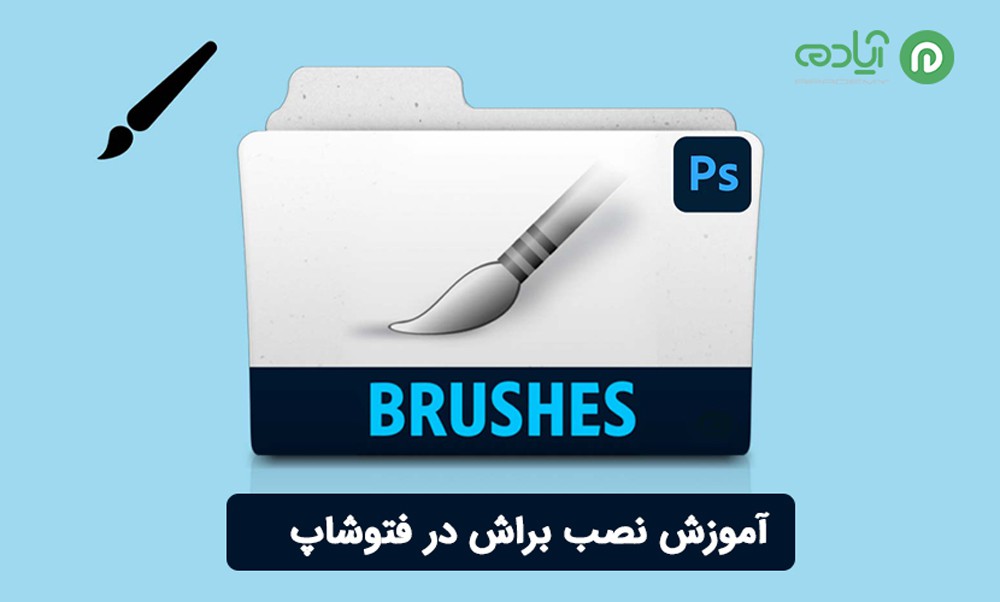
مقاله پیشنهادی: فتوشاپ چیست؟
فایل های براش در فتوشاپ
شما میتوانید برای استفاده از ابزار براش در فتوشاپ برشهای مختلفی را از وب سایتهای مختلف دانلود کنید از آن ها در نرمافزار فتوشاپ برای انجام کارهای گرافیکی استفاده کنید. فرمت فایل های براش به صورت .ABR است که می توان به عنوان براش وارد فوتوشاپ کنید و ازاین فایل ها استفاده نمایید. برای نصب این فایلهای روشهای مختلفی وجد دارد که در ادامه توضیح خواهیم داد.
اضافه کردن براش در فتوشاپ
برای نصب و افزودن براشهای جدید در فتوشاپ کافیست آنرا با پسوند «ABR» وارد کنید. برای اینکار باید به پنجره تنظیمات براش دسترسی پیدا کنید. که میتوانید از منوی Window گزینه Brushes را انتخاب کنید و در پنجره باز شده، با کلیک بر روی آیکونی که در تصویر مشاهده میکنید کلیک کرده و گزینه Import Brushes را انتخاب کرده و به فتوشاپ اضافه کنید.
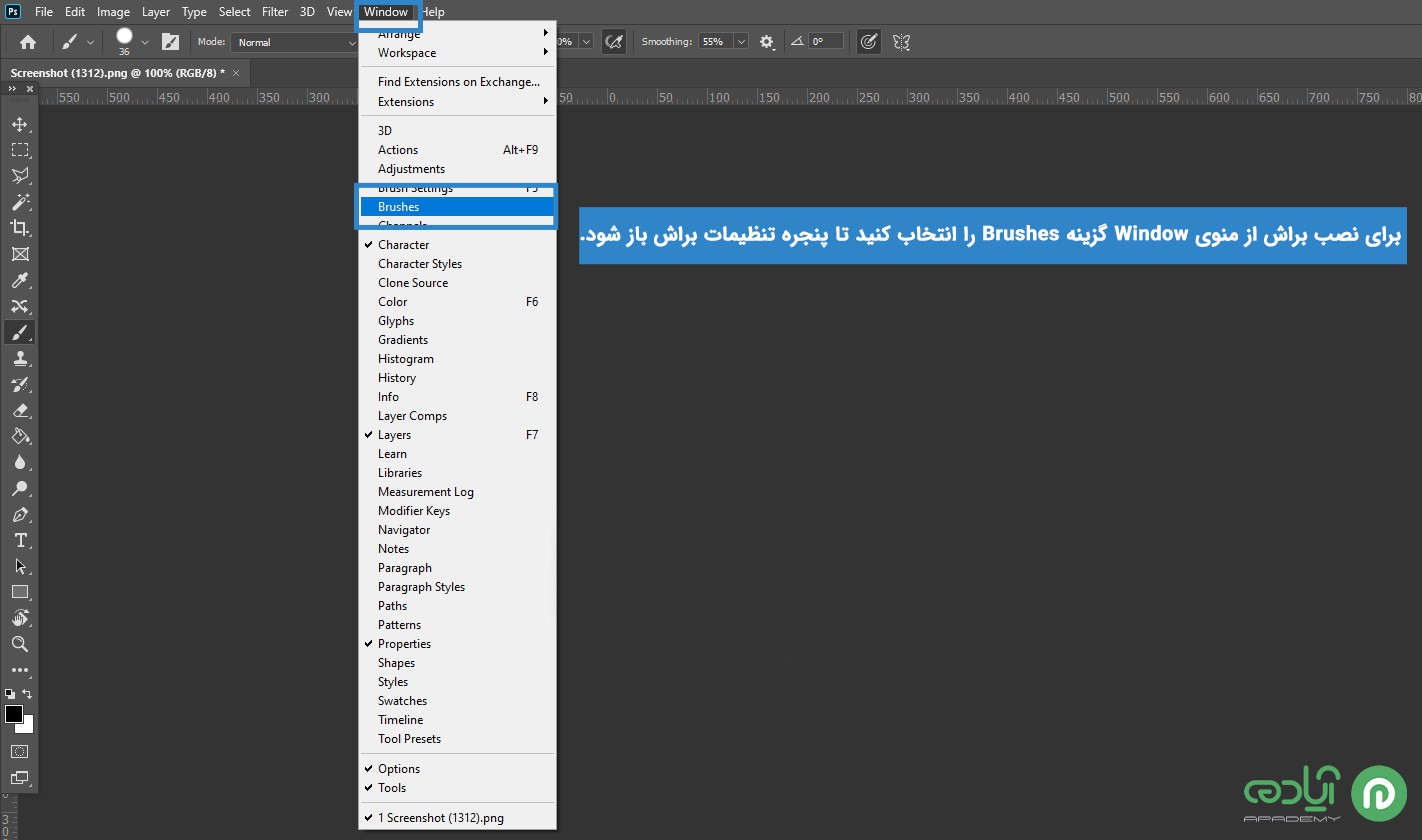
نکته:
در نرم افزار فوتوشاپ با فشردن کلید B بر روی صفحه کلید ابزار Brushes فعال خواهد شد سپس میتوانید به پنجره ی ویرایش براش دسترسی پیدا کنید.
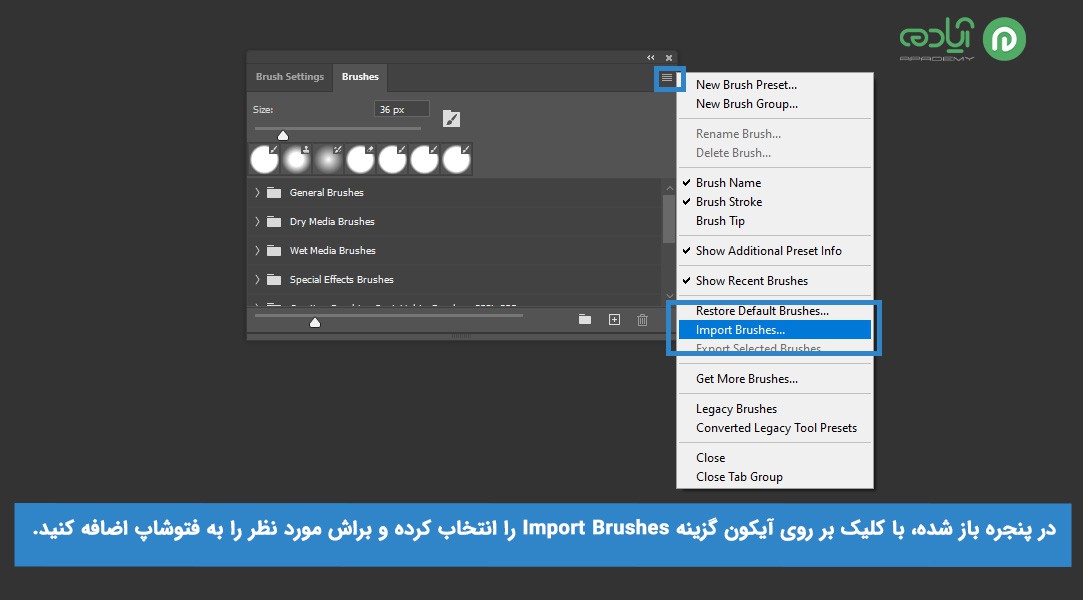
مقاله پیشنهادی: بازیابی فایل فتوشاپ
نحوه نصب براش در فتوشاپ
برای نصب براشها ابتد از طریق منوی Edit گزینهPreset را انتخاب کنید و روی گزینه Preset Manger کلیک کنید.
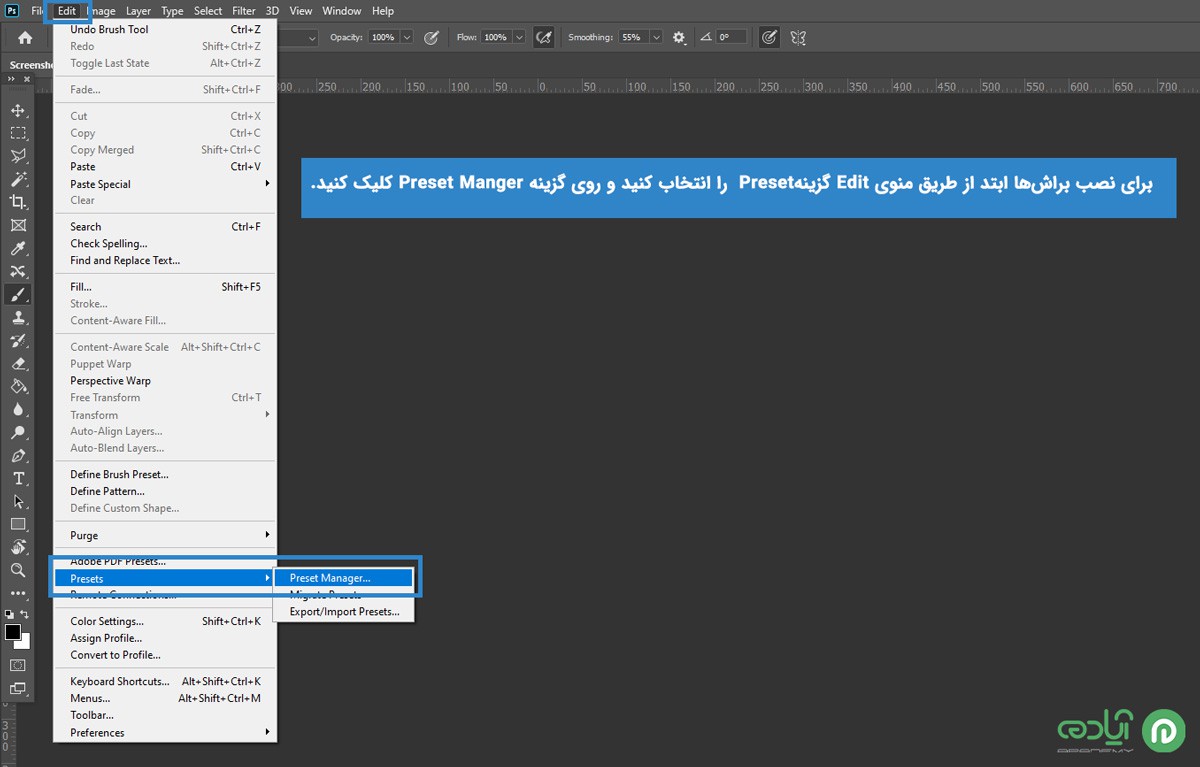
پس از انتخاب این گزینه برای مدیریت براش ها از طریق Preset Manger باید گزینه Preset Type روی Brushs تنظیم کنید . در قسمت راست پنجره Preset Manger گزینه Load را انتخاب کنید و براش مورد نظرتون خود را وارد فتوشاپ کنید.
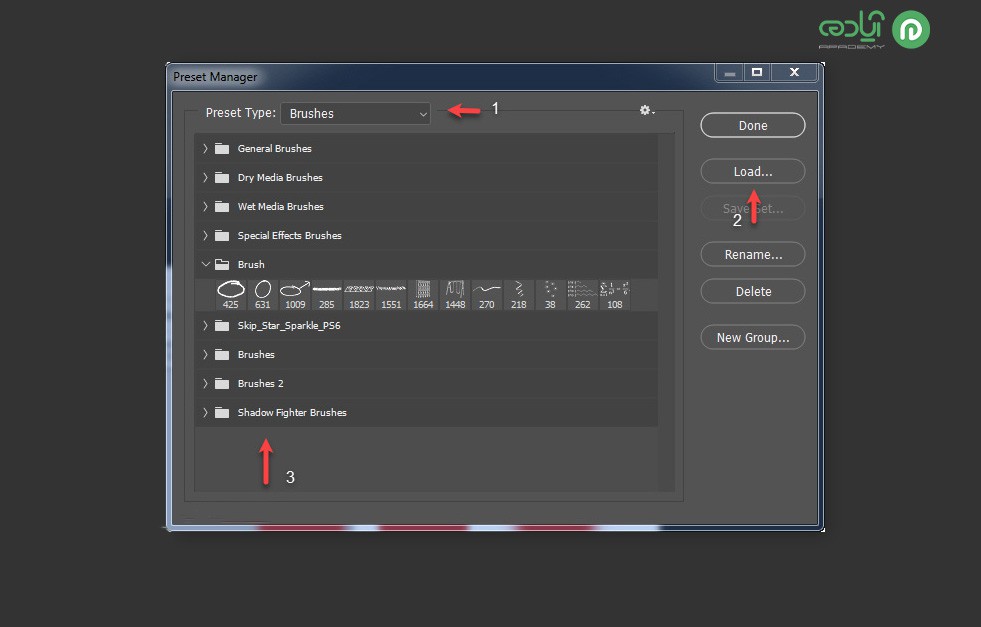
مقاله پیشنهادی: روش فعال کردن نوار ابزارهای فتوشاپ
روش دیگری نیز برای نصب براش ها وجود دارد که میتوانیداز آن استفاده کنید. این روش مناسب زمانی است که قصد داشته باشید براش های مختلف را به صورت همزمان نصب کرده و استفاده کنید.
اگر از ویندوز استفاده می کنید وارد پوشه ی زیر شوید:
C:\Program Files\Adobe\Photoshop\
پس از وارد شدن به این بخش باید وارد پوشه ی Presets شده و روی Brushes کلیک کنید. تا به پوشه ذخیره سازی براش های دسترسی پیدا کنید.سپس تمام براش های مورد نیاز خود را باید در این پوشه کپی کنید. در حین انجام این کار باید نرم افزار فوتوشاپ شما بسته باشد.پس از اتمام کپی شدن براش ها شما باید نرم افزار فوتوشاپ خود را اجرا کنید و مطابق همیشه از براش هایی که در نرم افزار شما وجود دارد استفاده کنید.
مقاله پیشنهادی: ایجاد کلید میانبر در فتوشاپ
امیدوارم از این مقاله لذت برده باشید.